操作系统:win10 1909 64位企业版
软件版本:WPS Office 2019 11.1.0
图片设计能在wps里面做吗?大家可能还不知道,wps也是可以做图片设计的,下面为大家分享一下如何在wps中做图片设计教程,就算没有设计基础,跟着教程一步步也能完成。
1、首先打开WPS文件,点击上方图片设计的选项,进入主界面,点击新建空白画布。
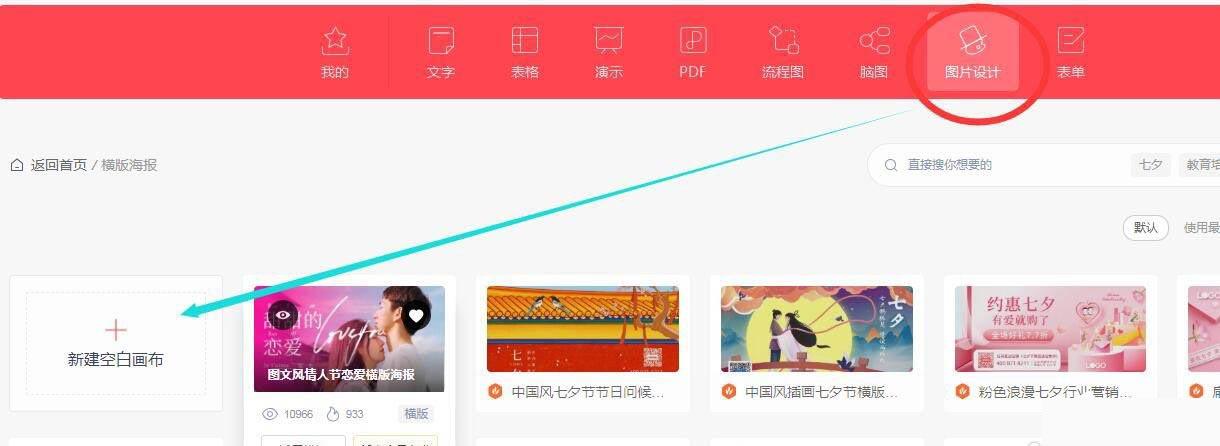
2、新建后需要选择图片的尺寸大小,选择后进入。
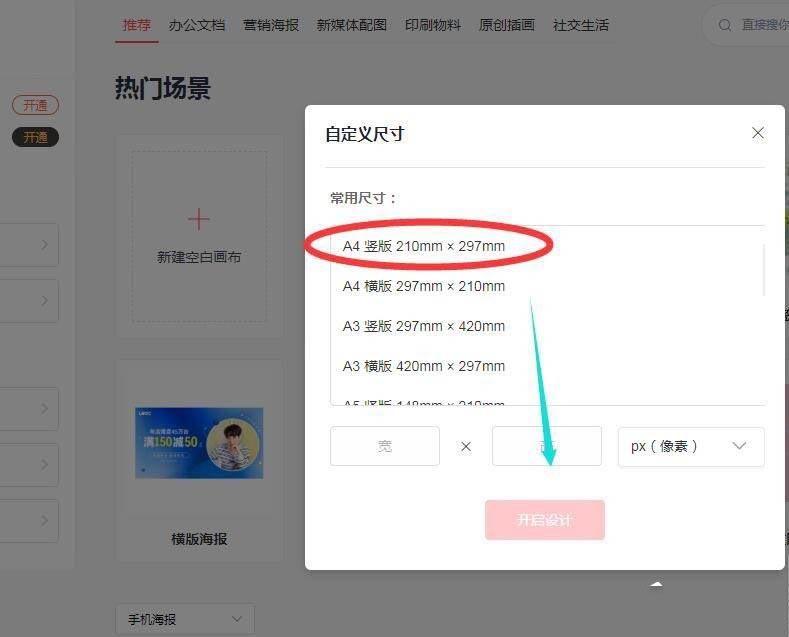
3、点击左边工具栏背景选项,选择一个合适节日气氛的颜色。
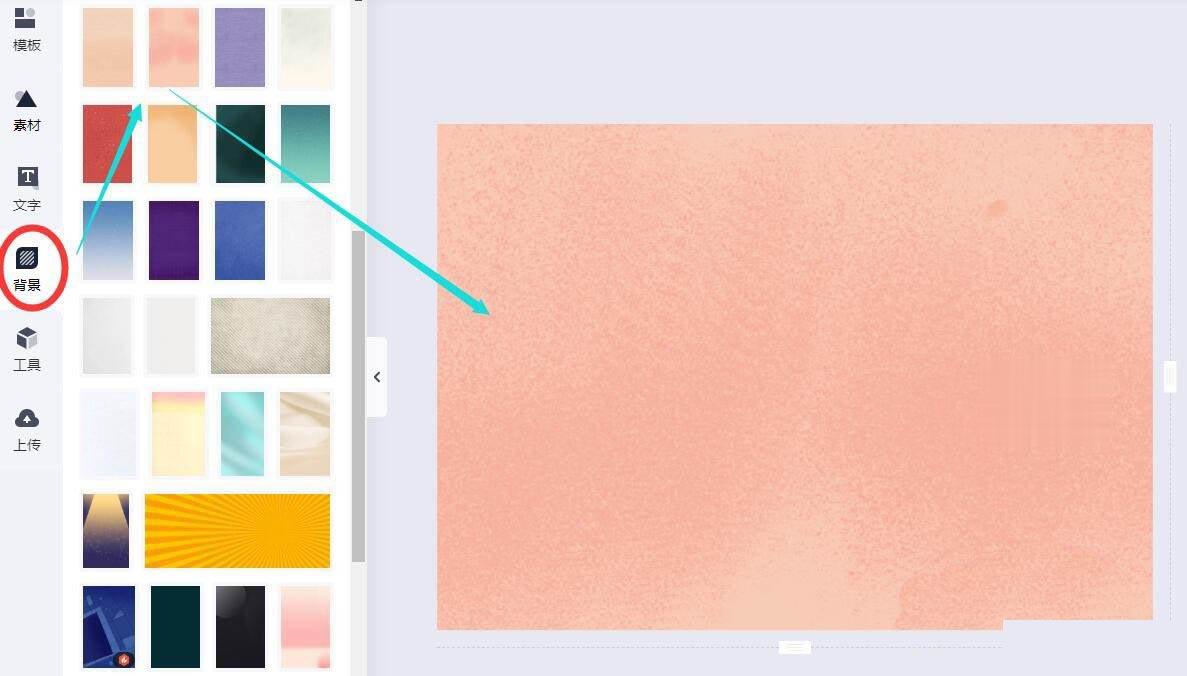
4、点击工具栏文字选项,插入合适的模板或者自输入节日文字,输入后,可以调整颜色和字体大小。
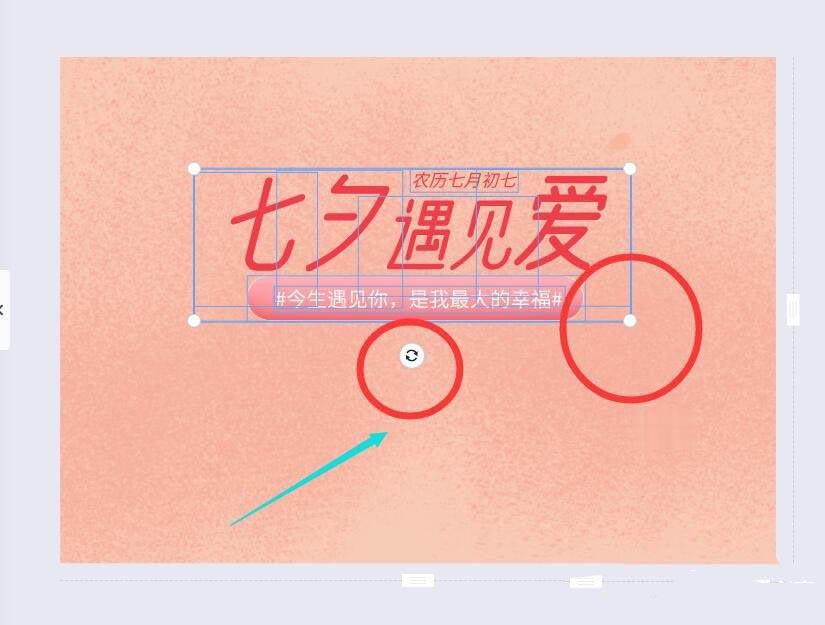
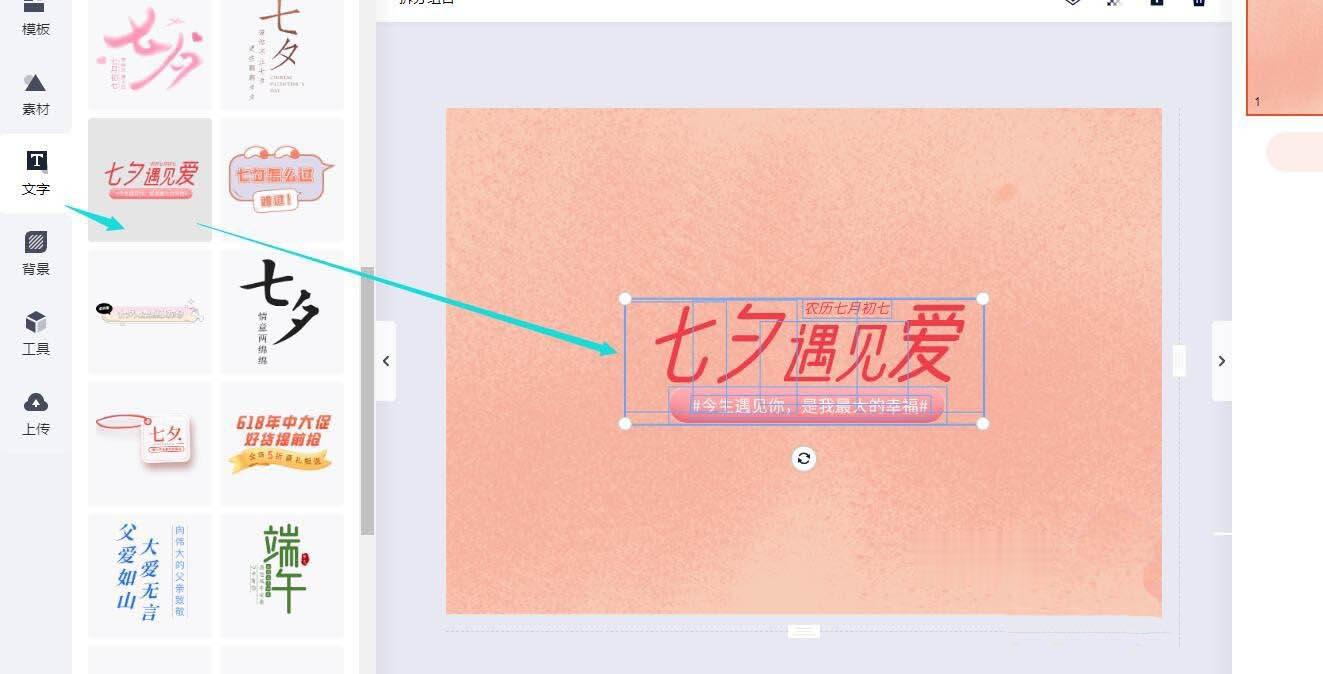
5、点击左边的工具栏,素材,形状后,选择需要的心形图形插入到页面中,并点击上方改变图形颜色。
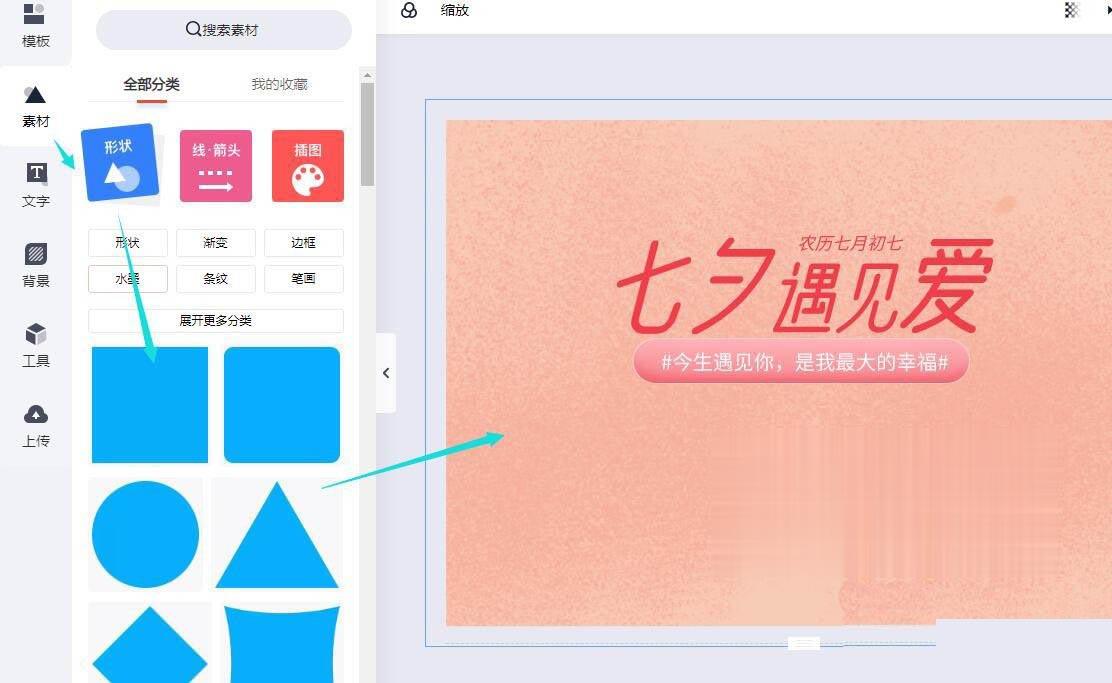
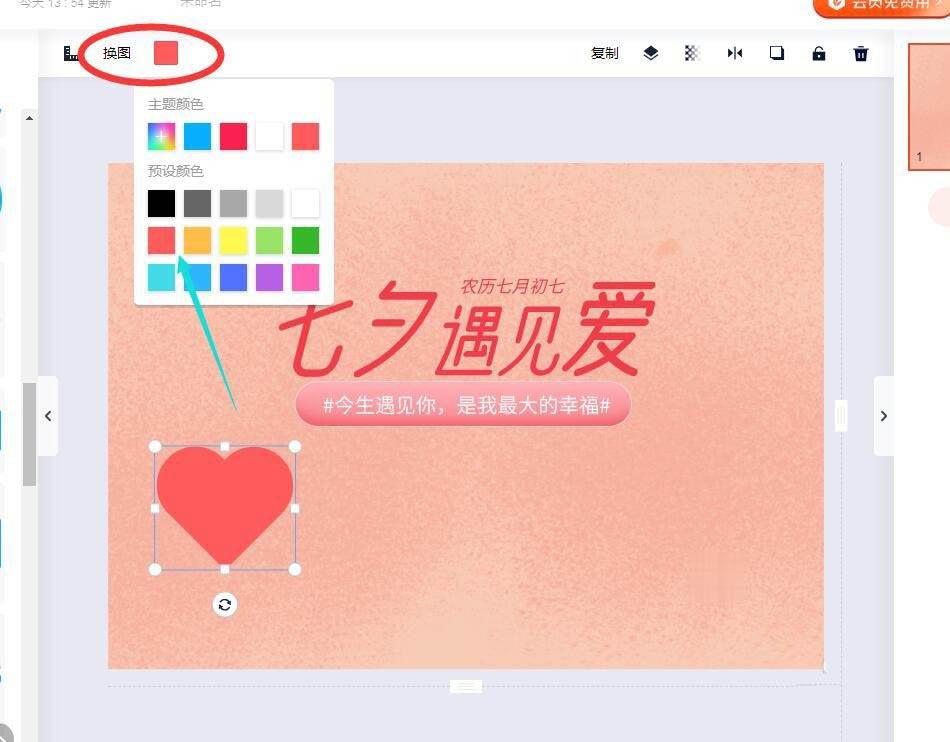
6、点击心形图形鼠标右键,复制图形,粘贴到周边,调整大小和位置。
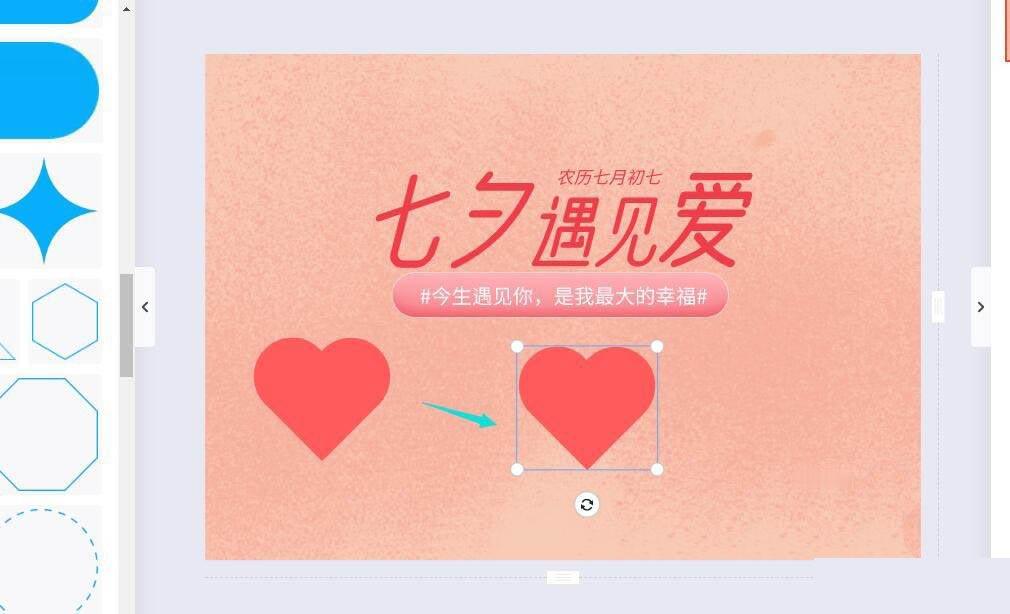
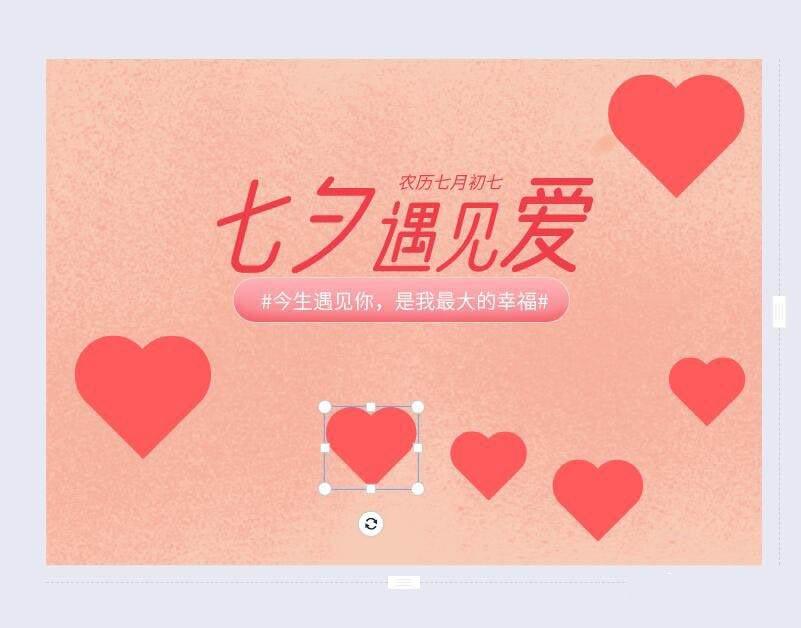

以上就是如何在wps中做图片设计的详细教程了。
点击阅读全文